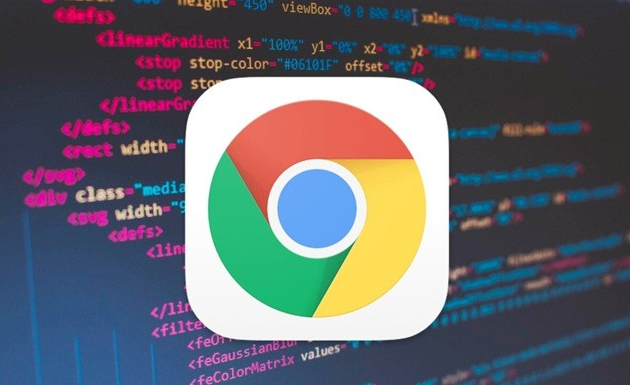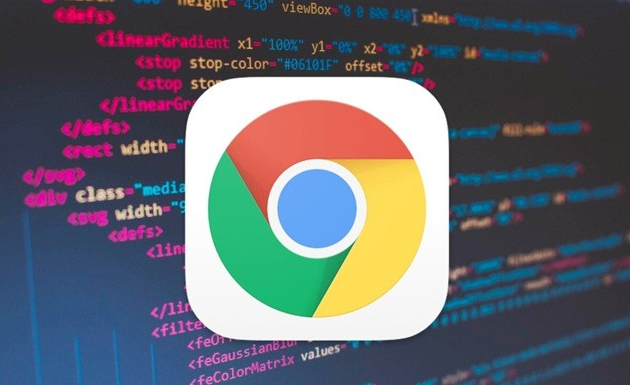
您的问题可能表达得有些模糊,所以我不确定能否完全理解。如果您意在询问“google浏览器多语言切换设置教程分享”,我将为您做出如下回答:
Google浏览器多语言切换设置教程分享
一、基础语言切换步骤
1. 进入设置页面
- 打开Chrome浏览器→点击右上角三个垂直点(菜单按钮)→选择“设置”→向下滚动至“高级”选项→点击展开后找到“语言”设置区域。
- 注意:部分版本需直接在左侧菜单点击“语言”选项→无需进入高级设置。
2. 添加或删除语言
- 在语言列表中点击“添加语言”→输入目标语言名称(如“中文(简体)”)→选择后自动添加至列表→重复操作可添加多种语言。
- 注意:若需删除多余语言→点击语言右侧的垃圾桶图标→保留常用语言可提升性能。
3. 设置首选语言顺序
- 拖动语言名称旁的排序按钮(或点击箭头图标)→将常用语言调整至首位→浏览器界面将优先使用该语言显示。
- 注意:部分网页可能根据系统语言自动匹配→无需手动切换。
二、网页内容翻译与自动翻译设置
1. 手动
翻译网页
- 访问非首选语言网页时→地址栏右侧会出现翻译图标(文字气泡)→点击后选择“翻译”→选择目标语言(如中文)→即可实时转换页面内容。
- 注意:翻译质量依赖谷歌算法→复杂网页可能需要手动调整格式。
2. 设置自动翻译规则
- 完成一次翻译后→右键点击翻译图标→选择“始终翻译[原语言]至[目标语言]”→下次访问相同语言的网页时自动翻译→支持按域名单独设置(如始终翻译日语站点)。
- 注意:此设置仅针对当前浏览器配置文件→若使用多个用户需重复操作。
三、扩展程序与高级功能
1. 安装多语言辅助插件
- 访问Chrome
应用商店→搜索“语言切换器”或“Auto Translate”类插件(如Language Switcher)→安装后可在工具栏快速切换网页语言→支持键盘快捷键操作。
- 注意:部分插件需配合代理使用→否则可能无法加载翻译服务。
2. 修改系统hosts文件(高级)
- 通过修改本地hosts文件→将谷歌翻译
服务器指向可用IP→绕过网络限制→适合技术用户解决
翻译功能失效问题。
- 注意:操作前需备份原文件→避免系统无法联网。
四、企业环境与特殊需求处理
1. 批量配置多语言
- 在企业环境中→IT部门可通过组策略统一设置浏览器语言→路径:`计算机配置→管理模板→Google→Chrome→语言和外观`→强制所有终端使用指定语言。
- 注意:个人设置可能被覆盖→需联系管理员开放权限。
2. 解决字体兼容性问题
- 切换语言后若出现乱码→进入设置→外观→自定义字体→选择支持目标语言的字体(如中文选择“微软雅黑”)→重启浏览器生效。
- 注意:部分稀有语言可能需要手动下载字体文件。
通过以上步骤,可全面掌握Chrome启动加速的核心方法。若需进一步优化,建议定期
清理缓存文件(`Ctrl+Shift+Del`)并启用硬件加速(设置→高级→系统→启用硬件加速)。